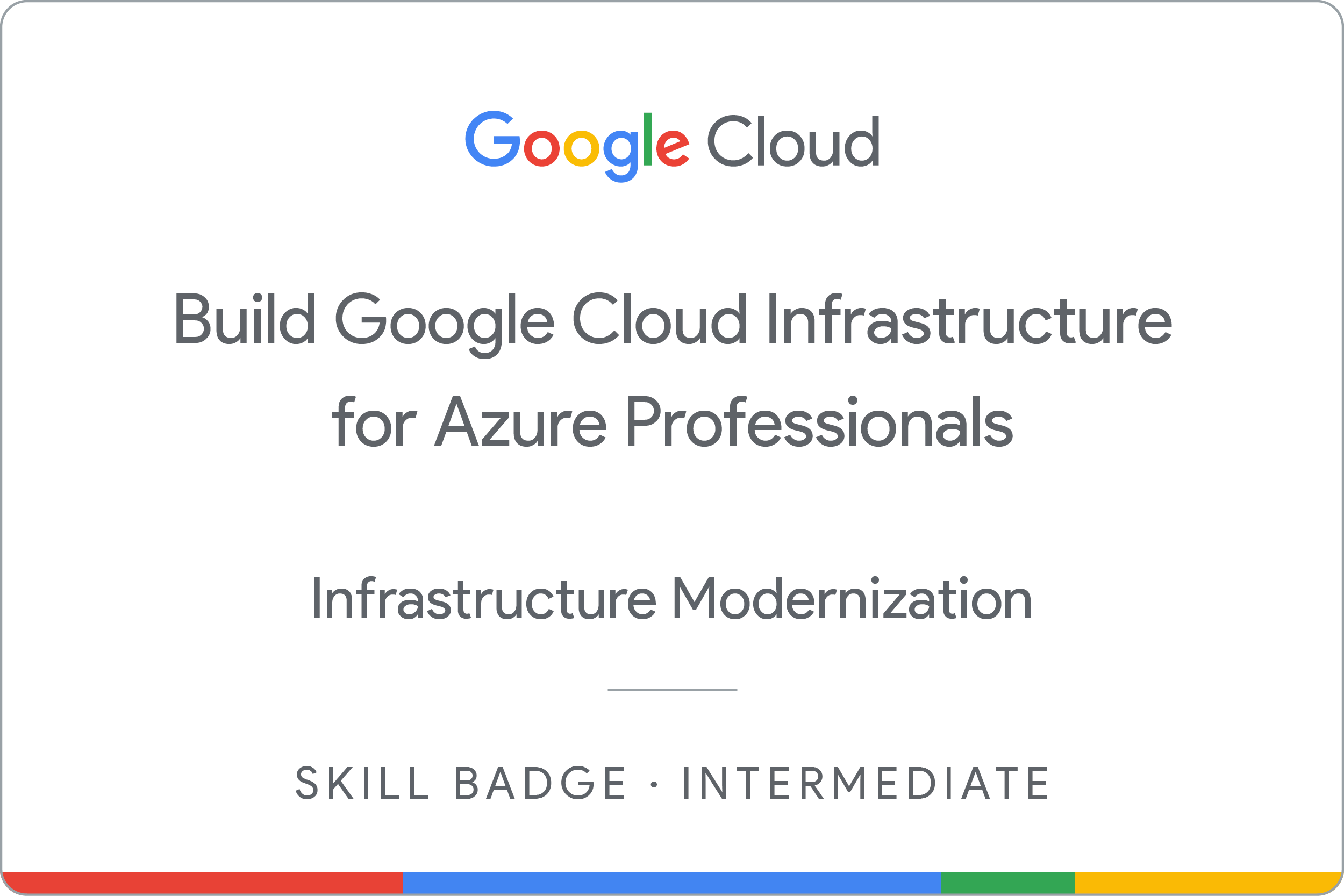GSP512

Introduction
Dans un atelier challenge, vous devez suivre un scénario et effectuer une série de tâches. Aucune instruction détaillée n'est fournie : vous devez utiliser les compétences acquises au cours des ateliers du cours correspondant pour déterminer comment procéder par vous-même. Vous saurez si vous avez exécuté correctement les différentes tâches grâce au score calculé automatiquement (affiché sur cette page).
Lorsque vous participez à un atelier challenge, vous n'étudiez pas de nouveaux concepts Google Cloud. Vous allez approfondir les compétences précédemment acquises. Par exemple, vous devrez modifier les valeurs par défaut ou encore examiner des messages d'erreur pour corriger vous-même les problèmes.
Pour atteindre le score de 100 %, vous devez mener à bien l'ensemble des tâches dans le délai imparti.
Cet atelier est recommandé aux participants ayant terminé les ateliers du cours Créer une infrastructure Google Cloud pour les utilisateurs professionnels d'Azure. Êtes-vous prêt à relever le défi ?
Préparation
Avant de cliquer sur le bouton "Démarrer l'atelier"
Lisez ces instructions. Les ateliers sont minutés, et vous ne pouvez pas les mettre en pause. Le minuteur, qui démarre lorsque vous cliquez sur Démarrer l'atelier, indique combien de temps les ressources Google Cloud resteront accessibles.
Cet atelier pratique vous permet de suivre les activités dans un véritable environnement cloud, et non dans un environnement de simulation ou de démonstration. Des identifiants temporaires vous sont fournis pour vous permettre de vous connecter à Google Cloud le temps de l'atelier.
Pour réaliser cet atelier :
- Vous devez avoir accès à un navigateur Internet standard (nous vous recommandons d'utiliser Chrome).
Remarque : Ouvrez une fenêtre de navigateur en mode incognito (recommandé) ou de navigation privée pour effectuer cet atelier. Vous éviterez ainsi les conflits entre votre compte personnel et le compte temporaire de participant, qui pourraient entraîner des frais supplémentaires facturés sur votre compte personnel.
- Vous disposez d'un temps limité. N'oubliez pas qu'une fois l'atelier commencé, vous ne pouvez pas le mettre en pause.
Remarque : Utilisez uniquement le compte de participant pour cet atelier. Si vous utilisez un autre compte Google Cloud, des frais peuvent être facturés à ce compte.
Scénario du challenge
Vous êtes un ingénieur Cloud travaillant chez Cymbal Group qui connaît bien Azure. Récemment formé à Google Cloud et Kubernetes, vous avez été mobilisé pour aider une nouvelle équipe, Griffin, à configurer son environnement. L'équipe a sollicité votre aide et a commencé le travail, mais a besoin de vous pour le terminer.
Vous êtes censé disposer des compétences et des connaissances requises pour ces tâches. Ne vous attendez donc pas à recevoir un guide détaillé.
Vous devez effectuer les tâches suivantes :
- Créer manuellement un VPC de développement avec trois sous-réseaux
- Créer manuellement un VPC de production avec trois sous-réseaux
- Créer un bastion connecté aux deux VPC
- Créer une instance Cloud SQL de développement, puis connecter et préparer l'environnement WordPress
- Créer un cluster Kubernetes dans le VPC de développement pour WordPress
- Préparer le cluster Kubernetes pour l'environnement WordPress
- Créer un déploiement WordPress à l'aide de la configuration fournie
- Activer la surveillance du cluster via Stackdriver
- Accorder l'accès à un autre ingénieur
Voici quelques normes de Cymbal Group que vous devez respecter :
- Sauf instruction contraire, créez toutes les ressources dans la région et la zone .
- Utilisez les VPC du projet.
- Pour les noms, suivez si possible le schéma team-resource. Par exemple, une instance peut être nommée kraken-webserver1.
- Allouez des tailles de ressources économiques. Les projets sont surveillés, et une utilisation excessive des ressources entraînera l'arrêt des projets (dont éventuellement le vôtre). Soyez donc vigilant. Voici les indications fournies par l'équipe de surveillance : sauf instruction contraire, utilisez
e2-medium.
Votre challenge
Vous devez aider une équipe qui démarre un nouveau projet. L'équipe envisage d'utiliser WordPress et a besoin de vous pour configurer un environnement de développement. Une partie du travail a déjà été effectuée pour vous, mais votre expertise est requise pour le reste.
Dès que vous vous asseyez à votre bureau et ouvrez votre nouvel ordinateur portable, vous recevez les tâches suivantes. Bonne chance !
Environnement

Tâche 1 : Créer manuellement un VPC de développement
Cliquez sur Vérifier ma progression pour valider l'objectif. Créer manuellement un VPC de développement
Remarque : Si vous n'obtenez pas de coche verte, cliquez sur le menu déroulant Score en haut à droite, puis sur Vérifier ma progression pour l'étape correspondante. Un pop-up s'affiche pour vous donner des conseils.
Tâche 2 : Créer manuellement un VPC de production
Cliquez sur Vérifier ma progression pour valider l'objectif. Créer manuellement un VPC de production
Remarque : Si vous n'obtenez pas de coche verte, cliquez sur le menu déroulant Score en haut à droite, puis sur Vérifier ma progression pour l'étape correspondante. Un pop-up s'affiche pour vous donner des conseils.
Tâche 3 : Créer un hôte bastion
- Créez un hôte bastion avec deux interfaces réseau, l'une connectée à
griffin-dev-mgmt et l'autre connectée à griffin-prod-mgmt, dans la zone . Assurez-vous de pouvoir vous connecter en SSH à l'hôte.
Cliquez sur Vérifier ma progression pour valider l'objectif. Créer un hôte bastion
Remarque : Si vous n'obtenez pas de coche verte, cliquez sur le menu déroulant Score en haut à droite, puis sur Vérifier ma progression pour l'étape correspondante. Un pop-up s'affiche pour vous donner des conseils.
Tâche 4 : Créer et configurer une instance Cloud SQL
- Créez une instance Cloud SQL MySQL nommée
griffin-dev-db dans la région .
Remarque : Veuillez patienter pendant la création de l'instance, qui peut prendre entre cinq et six minutes.
- Connectez-vous à l'instance et exécutez les commandes SQL suivantes pour préparer l'environnement WordPress :
CREATE DATABASE wordpress;
CREATE USER "wp_user"@"%" IDENTIFIED BY "stormwind_rules";
GRANT ALL PRIVILEGES ON wordpress.* TO "wp_user"@"%";
FLUSH PRIVILEGES;
Remarque : Utilisez le même mot de passe pour créer et connecter l'instance Cloud SQL MySQL.
Ces instructions SQL créent la base de données WordPress ainsi qu'un utilisateur y ayant accès.
Vous aurez besoin du nom d'utilisateur et du mot de passe à la tâche 6.
Cliquez sur Vérifier ma progression pour valider l'objectif. Créer et configurer une instance Cloud SQL
Remarque : Si vous n'obtenez pas de coche verte, cliquez sur le menu déroulant Score en haut à droite, puis sur Vérifier ma progression pour l'étape correspondante. Un pop-up s'affiche pour vous donner des conseils.
Tâche 5 : Créer un cluster Kubernetes
- Créez un cluster à deux nœuds (e2-standard-4) nommé
griffin-dev dans le sous-réseau griffin-dev-wp et dans la zone .
Conseil : Passez au mode standard lors de la création du cluster.
Cliquez sur Vérifier ma progression pour valider l'objectif. Créer un cluster Kubernetes
Remarque : Si vous n'obtenez pas de coche verte, cliquez sur le menu déroulant Score en haut à droite, puis sur Vérifier ma progression pour l'étape correspondante. Un pop-up s'affiche pour vous donner des conseils.
Tâche 6 : Préparer le cluster Kubernetes
Vérifiez l'état du cluster. Si le cluster affiche l'état "En cours d'exécution", patientez en actualisant la page de temps en temps jusqu'à ce que l'état affiche "Prêt". Ensuite, passez à l'étape suivante.
- Utilisez Cloud Shell et copiez tous les fichiers de
gs://spls/gsp512/wp-k8s.
Le serveur WordPress doit accéder à la base de données MySQL à l'aide du nom d'utilisateur et du mot de passe créés dans la tâche 4.
-
Pour cela, définissez ces valeurs comme des secrets. Les fichiers de travail WordPress devant aussi être stockés en dehors du conteneur, vous devez créer un volume.
-
Accédez au répertoire où les fichiers sont copiés, puis ajoutez les secrets et le volume suivants au cluster à l'aide de la commande wp-env.yaml.
-
Assurez-vous de définir le nom d'utilisateur sur wp_user et le mot de passe sur stormwind_rules avant de créer la configuration.
Vous devez aussi fournir une clé pour un compte de service déjà configuré. Ce compte de service donne accès à la base de données d'un conteneur side-car.
- Utilisez la commande ci-dessous pour créer la clé et l'ajouter à l'environnement Kubernetes :
gcloud iam service-accounts keys create key.json \
--iam-account=cloud-sql-proxy@{{{project_0.project_id | Project_ID}}}.iam.gserviceaccount.com
kubectl create secret generic cloudsql-instance-credentials \
--from-file key.json
Cliquez sur Vérifier ma progression pour valider l'objectif. Préparer le cluster Kubernetes
Remarque : Si vous n'obtenez pas de coche verte, cliquez sur le menu déroulant Score en haut à droite, puis sur Vérifier ma progression pour l'étape correspondante. Un pop-up s'affiche pour vous donner des conseils.
Tâche 7 : Créer un déploiement WordPress
Maintenant que vous avez provisionné la base de données MySQL et configuré les secrets et le volume, vous pouvez créer le déploiement à l'aide du fichier wp-deployment.yaml.
-
Avant de créer le déploiement, vous devez modifier le fichier wp-deployment.yaml.
-
Remplacez YOUR_SQL_INSTANCE par le nom de connexion de l'instance griffin-dev-db.
-
Utilisez le nom de la connexion d'instance de votre instance Cloud SQL griffin-dev-db sur la page "Détails".
-
Créez votre déploiement WordPress wp-deployment.yaml et le service wp-service.yaml.
-
Une fois l'équilibreur de charge créé, vous pouvez accéder au site et vérifier que le programme d'installation du site WordPress apparaît.
À ce stade, l'équipe de développement prend le relais pour terminer l'installation et vous pouvez passer à la tâche suivante.

Cliquez sur Vérifier ma progression pour valider l'objectif. Créer un déploiement WordPress
Remarque : Si vous n'obtenez pas de coche verte, cliquez sur le menu déroulant Score en haut à droite, puis sur Vérifier ma progression pour l'étape correspondante. Un pop-up s'affiche pour vous donner des conseils.
Tâche 8 : Activer la surveillance
- Créez un test de disponibilité pour votre site de développement WordPress.
Remarque : Exécutez la commande "kubectl get svc" dans Cloud Shell pour obtenir l'adresse IP du point de terminaison WordPress, puis remplacez-la lors de la création du test de disponibilité. Laissez les autres valeurs par défaut.
Cliquez sur Vérifier ma progression pour valider l'objectif. Activer la surveillance
Remarque : Si vous n'obtenez pas de coche verte, cliquez sur le menu déroulant Score en haut à droite, puis sur Vérifier ma progression pour l'étape correspondante. Un pop-up s'affiche pour vous donner des conseils.
Tâche 9 : Accorder l'accès à un autre ingénieur
- Un nouvel ingénieur vient d'arriver, et vous souhaitez qu'il ait accès au projet. Vous allez donc lui attribuer le rôle d'éditeur.
Utilisez comme ingénieur supplémentaire.
Cliquez sur Vérifier ma progression pour valider l'objectif. Accorder l'accès à un autre ingénieur
Remarque : Si vous n'obtenez pas de coche verte, cliquez sur le menu déroulant Score en haut à droite, puis sur Vérifier ma progression pour l'étape correspondante. Un pop-up s'affiche pour vous donner des conseils.
Félicitations !
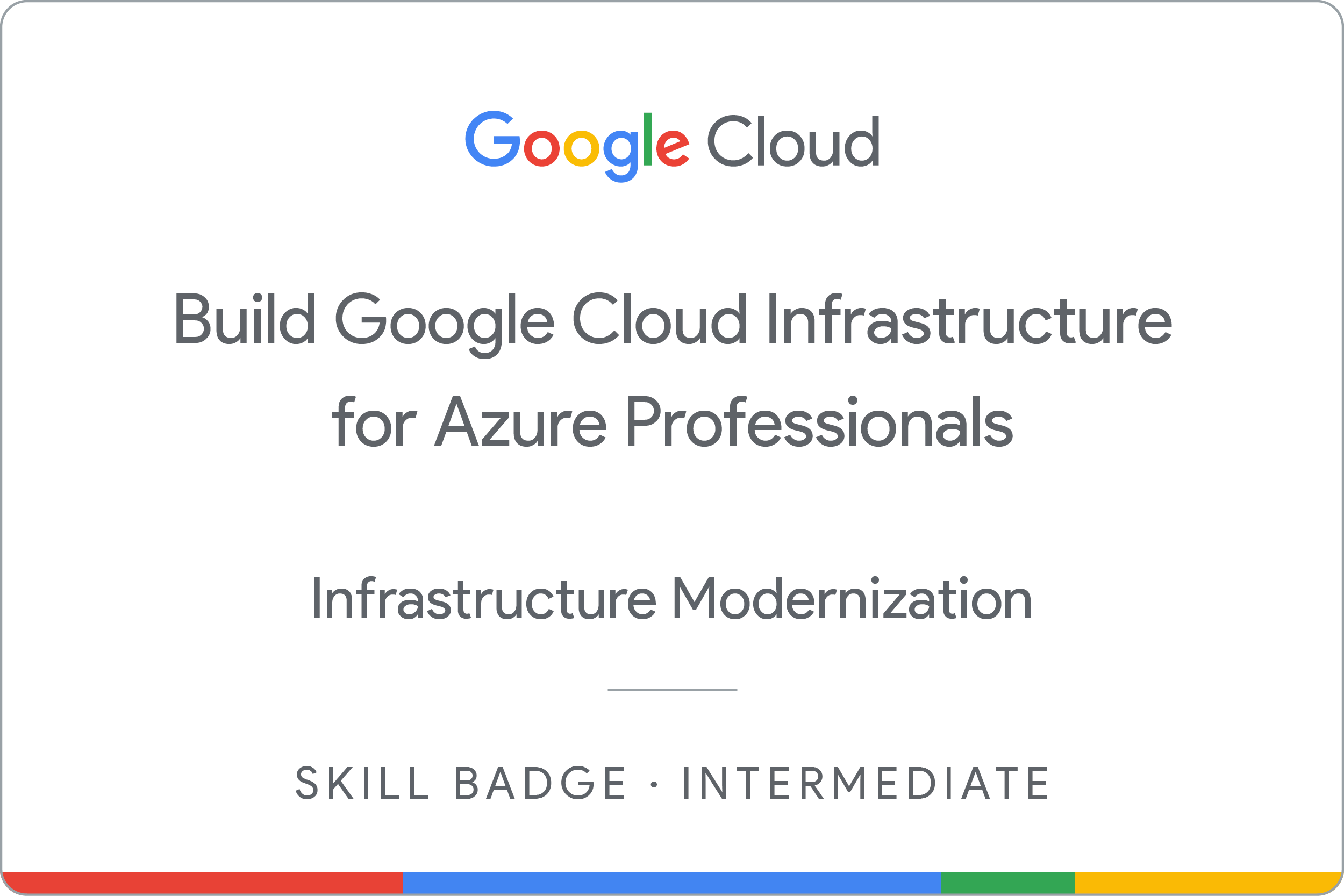
Gagnez un badge de compétence
Cet atelier d'auto-formation fait partie de la quête Créer une infrastructure Google Cloud pour les utilisateurs professionnels d'Azure, qui ouvre droit à un badge de compétence. Si vous terminez cette quête, vous obtiendrez le badge de compétence ci-dessus attestant de votre réussite. Ajoutez votre badge à votre CV et partagez-le sur les réseaux sociaux en utilisant le hashtag #GoogleCloudBadge.
Ce badge de compétence est associé au parcours de formation Infrastructure Google Cloud pour les utilisateurs professionnels d'Azure de Google. Explorez le catalogue Google Cloud Skills Boost pour découvrir plus de vingt autres quêtes auxquelles vous pouvez vous inscrire pour gagner un badge de compétence.
Formations et certifications Google Cloud
Les formations et certifications Google Cloud vous aident à tirer pleinement parti des technologies Google Cloud. Nos cours portent sur les compétences techniques et les bonnes pratiques à suivre pour être rapidement opérationnel et poursuivre votre apprentissage. Nous proposons des formations pour tous les niveaux, à la demande, en salle et à distance, pour nous adapter aux emplois du temps de chacun. Les certifications vous permettent de valider et de démontrer vos compétences et votre expérience en matière de technologies Google Cloud.
Dernière mise à jour du manuel : 16 avril 2024
Dernier test de l'atelier : 16 avril 2024
Copyright 2026 Google LLC. Tous droits réservés. Google et le logo Google sont des marques de Google LLC. Tous les autres noms d'entreprises et de produits peuvent être des marques des entreprises auxquelles ils sont associés.